OneNote Web Clipper Chrome拡張機能を使用して、閲覧中にメモを取ります
私たちは毎日たくさんのウェブサイトを閲覧していますが、あなたがウェブサイトから重要なことを書き留めたいだけなのかもしれません。後で読んだり、参照用に保管したりすることもできます。いつでもページをブックマークして後で読むことができますが、より良いツールが必要ですか?OneNoteは、利用可能なアプリケーションを使用する最も人気のあるメモの1つです。クロスプラットフォームのサポートにより(Due)、OneNoteは広く受け入れられています。そして今、Microsoftの(Microsoft)Chrome用(Chrome)OneNote Web Clipper拡張機能により、インスタントメモの作成が簡単になりました。OneNoteWebClipperはChrome拡張機能です(Chrome Extension)これにより、すぐにメモを取り、任意のWebページからMicrosoftアカウント(Microsoft Account)に切り抜きを保存できます。
OneNoteWebクリッパーChrome拡張機能(OneNote Web Clipper Chrome Extension)
このChrome拡張機能は、 (Chrome Extension)Chrome用のOneNoteのメモ取り機能の拡張機能です。メモを取るのが簡単になるだけでなく、後でどこでもメモを読むことができるようになります。私は後で読んだり、将来参照したりするために記事やWebページをブックマークしていました。しかし、Webページ全体が必要ない場合もあるので、この拡張機能が大いに役立ちました。開始するには、拡張機能をインストールしたら、Microsoftアカウントでログインする必要があります。メモがアカウントと同期され、どこからでも利用できるようにするには、 Microsoftアカウント(Microsoft Account)が必要です。
完了したら、メモを取るのは非常に簡単で、単純なアプローチに従います。メモを取りたい記事/ブログまたはWebサイトに移動します。アドレスバーの横にあるOneNoteアイコンを押します。(OneNote)そして、すべての要素をロードするのにしばらく時間がかかります。次に、利用可能な4つの異なるメモ取りモードから選択できます。各モードについて、以下で詳しく説明しました。
全ページ
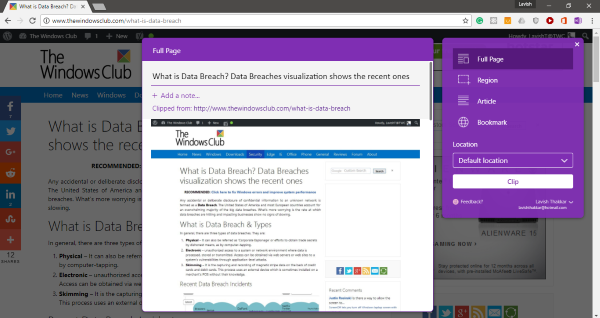
このモードでは、Webページの完全なスクリーンショットが含まれているメモを作成できます。このモードは、急いでいて、必要なものを整理することができない場合に便利です。フルレングスのスクリーンショットとは別に、カスタムノートを追加できます。また、カスタムタイトルを編集して追加することもでき、これで完了です。
領域
リージョンモードでは、ページの特定のセクションをキャプチャできます。Snipping Toolと同様に、キャプチャする領域を選択できます。このモードは、ページ全体ではなく一部のみが必要な場合に便利です。フルページ(Full Page)と同様に、キャプチャのスクリーンショットにカスタムタイトルとカスタムメモを追加できます。
ブックマーク
このモードは、大多数の人に役立ちます。動的なWebサイトへのリンクを保存する場合は、ブックマークすることができます。ブックマーク(Bookmark)モードは、ブラウザのブックマークを使用する方法と同様に機能します。
記事
これは、読んでいる記事やブログ投稿からメモを取り出したい場合に最も便利なモードです。このモードでは、読み取り可能なコンテンツが自動的に認識され、より明確な形式で表示されます。テキストを簡単に強調表示したり、テキストのフォントを変更したりできます。さらに、読みやすくするためにフォントサイズを調整することもできます。
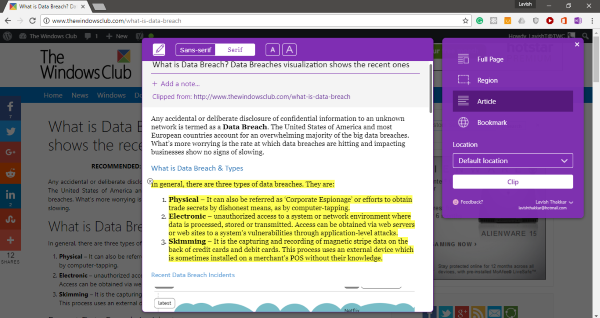
このモードで私が気に入った点の1つは、記事を正確に認識できることでした。また、ウェブサイトから画像を取得することもできました。しかし、私が気に入らなかったのは、テキストを編集できないことです。仮に(Suppose)、必要な段落は1つだけですが、記事全体を切り取ってその部分を強調表示する必要があります。または、リージョンクリップを取得することもできます。
これらは利用可能な4つのクリッピングモードでした。あなたにはたくさんの選択肢があり、それ以来私たちが使ってきた古い学校のブックマークよりも間違いなく優れているものもあります。この拡張機能の最も優れている点は、OneNoteバックエンドです。他のデバイスからメモにアクセスできます。したがって、何かをクリップして、後で携帯電話やその他のデバイスで読むことができます。
OneNote Web Clipperを入手するには、ここをクリックしてください。(here)(here)
Related posts
Best Web Clipper Extensions for Google Chrome browser
Chrome、Firefox and EdgeにWeb pageを翻訳する方法
Chrome、Firefox and Edge browsersのための無料Web Cache Viewer
削除されたブックマークを回復するためのUse Chrome Bookmarks Recovery Tool
Windows 10にChromeにProgressive Web Appsインストール方法
GoogleChromeをMacおよびiOSのデフォルトのWebブラウザにする
Google Chrome Browserのための10の最高のテーマ
Highlight Chrome BrowserのActive Tab
ChromeのRAMとCPUの使用量を減らす方法
Anna AssistantはGoogle Chromeの完璧なvoice assistantです
Google ChromeのSkype Extension Web&MODE用のSkypeにアクセスできます
ChromeでグローバルMedia Playback Controlを有効にする方法
ChromeのRemote Accessホストのためのピンレス認証を有効にする
WebからデータをコピーするためのツールとしてExcelを使用する
Microsoft Edge browserにChrome Themesをインストールする方法
これらの4つのChromeプラグインを使用してGmailメッセージを暗号化する
Chromeおよび任意のWebブラウザでスタートページを変更する方法
古いウェブカメラを使用してあなたの財産を無料で監視する
修正:Vimeo Chrome or Firefoxで動作していません
Chrome or Firefoxコンピュータにファイルをダウンロードまたは保存することはできません
